Correzione: opzione Ripristina driver disattivata in Windows 11
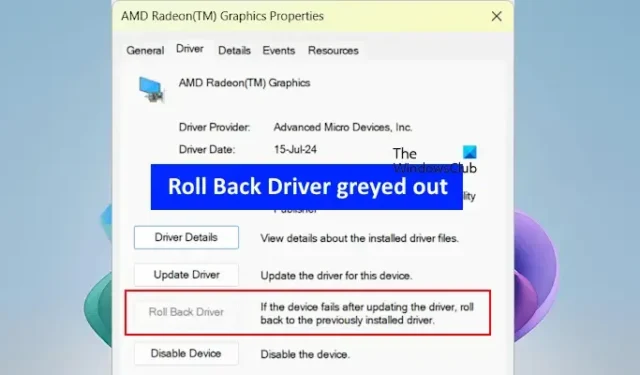
In questo articolo, ti fornirò metodi per installare una versione precedente di un driver di dispositivo se l’ opzione Ripristina driver è disattivata in Gestione dispositivi su Windows 11 o 10. Un driver di dispositivo è essenziale affinché il sistema operativo Windows comunichi in modo efficace con i dispositivi hardware. Quando un driver di dispositivo si corrompe, il dispositivo associato potrebbe non funzionare correttamente. In tali situazioni, gli utenti possono aggiornare il driver o ripristinarlo a una versione precedente.
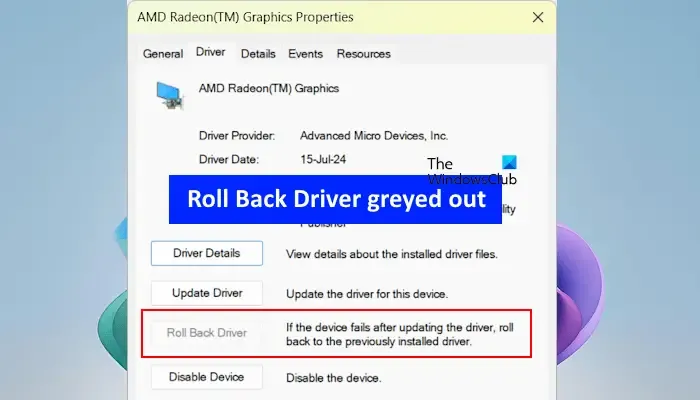
Per ripristinare un driver di dispositivo, in genere, utilizziamo uno strumento integrato chiamato Device Manager. Tuttavia, potresti scoprire che l’ opzione Roll Back Driver non è cliccabile durante questo processo.
Perché l’opzione Ripristina driver è disattivata in Windows?
L’opzione Ripristina driver diventa disattivata in Windows per uno dei seguenti motivi:
- Sul computer non è installata la versione precedente del driver per quel particolare dispositivo.
- Il sistema non ha conservato le versioni precedenti dei driver del dispositivo.
Correzione Il driver Roll Back è disattivato in Windows 11
Se l’opzione Ripristina driver è disattivata in Windows 11 o 10, prendi in considerazione questi metodi alternativi per installare la versione precedente del driver del dispositivo:
- Avviare in modalità provvisoria
- Cerca i driver nel tuo computer
- Verificare la presenza di versioni precedenti del driver sul sito Web del produttore
- Disinstallare il recente aggiornamento di Windows
- Ripristina il tuo sistema
Ognuno di questi metodi è descritto in dettaglio di seguito. Se l’opzione Roll Back Driver non è disponibile, potrebbe essere perché il driver non è stato ancora aggiornato. Tuttavia, puoi provare i metodi elencati per risolvere il problema.
Come ripristinare una versione precedente di un driver in Windows
1] Avviare in modalità provvisoria
Se l’opzione Roll Back Driver non è presente in Gestione dispositivi, potrebbe indicare che il sistema non ha alcuna versione precedente installata. Tuttavia, in alcuni casi, l’opzione Roll Back Driver potrebbe funzionare per hardware specifico in Modalità provvisoria. Puoi provare questo metodo per vedere se risolve il problema.
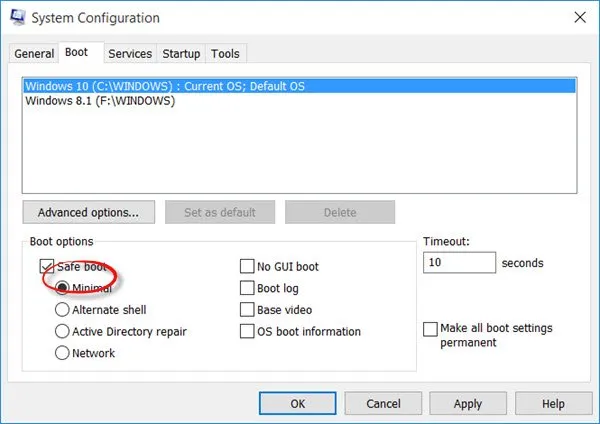
Una volta in modalità provvisoria, apri Gestione dispositivi, espandi la sezione del driver del dispositivo pertinente e accedi alle sue proprietà.
Controlla se l’opzione Roll Back Driver è ora disponibile. Se lo è, puoi usarla per tornare alla versione precedente mentre sei ancora in modalità provvisoria. Dopo il completamento dell’installazione, puoi uscire dalla modalità provvisoria.
Se Gestione dispositivi non si avvia in modalità provvisoria, segui questi passaggi:
- Premere Ctrl + Maiusc + Esc per aprire Task Manager.
- Selezionare l’ opzione Esegui nuova attività , digitare devmgmt.msc e fare clic su OK .
2] Cerca i driver sul tuo computer
Se sul disco rigido sono presenti versioni precedenti del driver del dispositivo necessario e l’opzione Ripristina driver è ancora disattivata, è possibile cercarle e installarle manualmente.
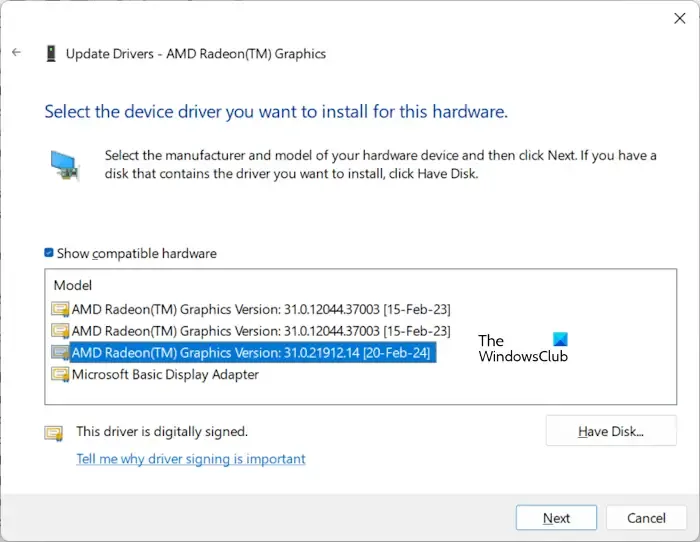
Segui questi passaggi:
- Aprire Gestione dispositivi.
- Espandere il ramo del driver del dispositivo appropriato.
- Fare clic con il pulsante destro del mouse sul driver desiderato e selezionare Aggiorna driver .
- Selezionare Cerca i driver nel computer .
- Quindi, fare clic su Scegli manualmente da un elenco di driver disponibili sul mio computer .
- Assicuratevi di selezionare la casella Mostra hardware compatibile .
- Windows visualizzerà tutte le versioni dei driver compatibili disponibili sul disco rigido.
- Selezionane una e fai clic su Avanti .
Seguire le istruzioni per installare la versione precedente del driver.
3] Scarica la versione precedente del driver dal sito web del produttore
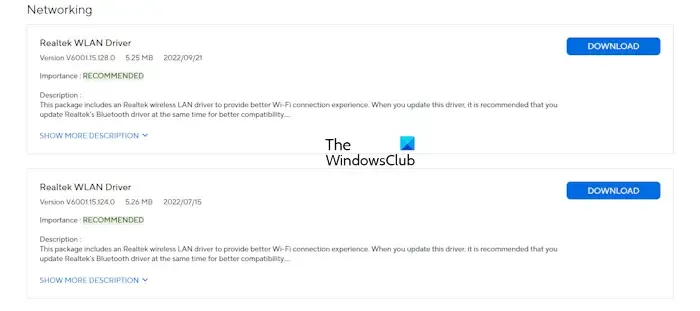
Puoi anche scaricare una versione precedente del driver del dispositivo direttamente dal sito Web ufficiale del produttore del tuo computer. Vai al sito Web, inserisci il numero di modello o il numero di serie del tuo PC o laptop e trova la sezione driver. Espandi la scheda driver pertinente per vedere se la versione precedente del driver è disponibile per il download.
4] Disinstallare Windows Update
Windows Update può installare automaticamente i driver più recenti quando sono disponibili. Se riscontri problemi con un particolare dispositivo hardware dopo un Windows Update, è probabile che l’aggiornamento includa un aggiornamento del driver.
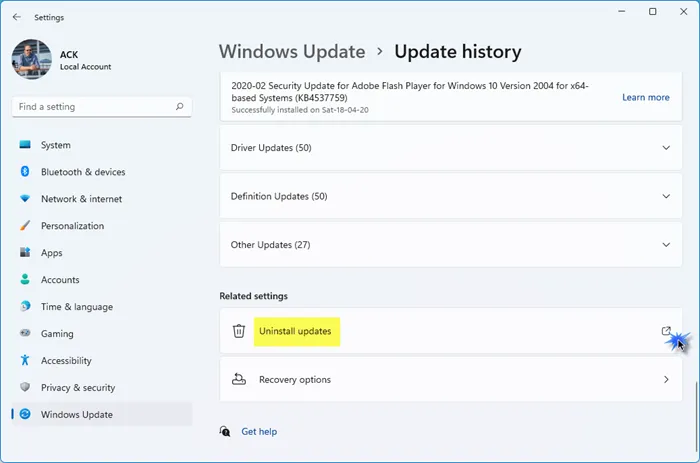
In questo caso, potrebbe essere necessario ripristinare la versione precedente del driver. Se ciò non è fattibile, disinstalla il problematico Windows Update.
5] Ripristina il tuo sistema
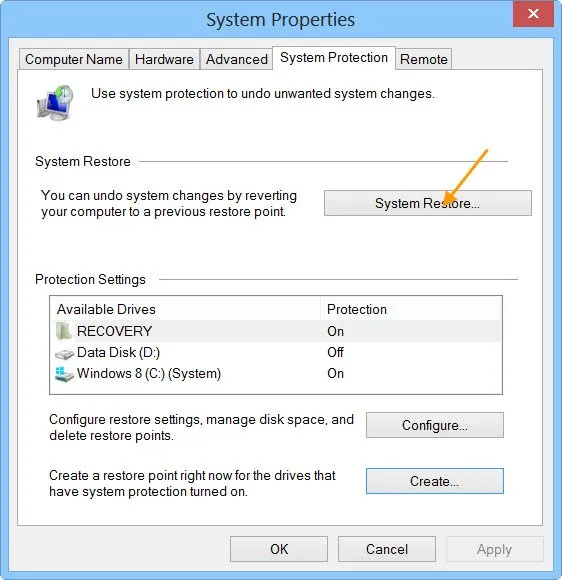
Ripristino configurazione di sistema consente di riportare il sistema alle sue precedenti condizioni di funzionamento. Questo strumento integrato è utile per risolvere errori e problemi sul computer. Quando si esegue un ripristino configurazione di sistema, selezionare un punto di ripristino da una data specifica, che rimuoverà tutti i programmi e gli aggiornamenti dei driver installati dopo tale data.
È anche possibile utilizzare Ripristino configurazione di sistema come metodo alternativo per rimuovere l’aggiornamento del driver.
Ecco fatto! Spero che questa guida ti sia utile.
Come abilitare l’opzione Roll Back Driver?
Se l’opzione Roll Back Driver è disabilitata, non c’è modo di abilitarla a meno che il driver non sia stato aggiornato di recente, il che dovrebbe abilitare automaticamente questa opzione. Se riscontri problemi con un dispositivo specifico, prendi in considerazione l’aggiornamento o la reinstallazione del driver.
Che cos’è il rollback del driver del dispositivo?
L’opzione di rollback del driver di dispositivo è una funzionalità di Windows che reinstalla una versione precedente di un driver di dispositivo, disinstallando la versione attualmente installata. Questa funzionalità è particolarmente utile per risolvere i problemi con i dispositivi hardware sul sistema.



Lascia un commento